Microsoft exige ciertos requisitos para instalar Windows 11, como el chip TPM 2.0 y una cuenta en línea, pero muchos equipos más antiguos no cumplen con estas condiciones. La buena noticia es que hay métodos seguros para instalar Windows 11 sin chip TPM y sin registrar una cuenta de Microsoft. Esta guía le mostrará cómo hacerlo de una manera simple.
Prepare la instalación USB
El primer paso para instalar Windows 11 sin restricciones es crear un USB de arranque con la imagen del sistema.
- Descargue el ISO oficial de Windows 11 desde el sitio de Microsoft o una fuente confiable.
- Use el programa Rufo (Versión 3.20 o superior) Para crear el USB.
- Durante el proceso, Rufus ofrecerá la opción de Omita los requisitos de TPM 2.0 y Secure Boot y de Permitir cuentas locales sin conexión.
- Marque ambas cajas y termine la creación del USB.
Este método evita la configuración de registro manual y acelera la instalación.
Instale Windows 11 sin chip TPM
Con el USB preparado, reinicie la PC y comience desde la memoria. Si Rufus se usó correctamente, el mensaje de incompatibilidad no aparecerá.
En caso de usar un USB estándar y recibir el error «Esta PC no puede ejecutar Windows 11», presione Cambio + F10 Para abrir la terminal, escriba regedit Y agregue las siguientes claves en la ruta:
sqlCopiarEditarHKEY_LOCAL_MACHINE\SYSTEM\Setup\LabConfig
Crear valores de DWORD (32 bits):
BypassTPMCheck= 1BypassSecureBootCheck= 1BypassRAMCheck= 1 (opcional)
Cierre todo y la instalación continúa.
Omita la cuenta de Microsoft
Las versiones recientes de Windows 11 ocultan la opción de cuenta local, pero puede activarla fácilmente:
- Desconecte Internet antes de llegar a la pantalla de inicio de sesión.
- Prensa Cambio + F10 Y escribir:
CopiarEditarOOBE\BYPASSNRO
- El sistema reiniciará y mostrará la opción de «Cuenta sin conexión».
Si creó el USB con Rufus marcando la opción de cuenta local, este paso no será necesario.
Terminar la configuración
Cree su usuario local, complete la configuración inicial y acceda al escritorio. A partir de ahí, puede activar Windows con su licencia o usarla sin activar, aunque con algunas limitaciones de personalización.
Conclusión
La instalación de Windows 11 sin TPM Chip o Microsoft Counts es posible gracias a herramientas como RUFUS y algunos comandos en el instalador. Con este método, puede actualizar su equipo sin preocuparse por los requisitos de hardware o las cuentas en línea, aprovechando todas las funciones del sistema operativo más reciente del Microsoft.
48